Опитайте да стартирате SFC/DISM сканиране за липсващата грешка d3d11.dll
- D3d11.dll е системен файл на Windows от Microsoft, който е от съществено значение за DirectX.
- Можете да изпитате грешка DLL липсващ файл, ако случайно изтриете файла или поради проблеми с DirectX.
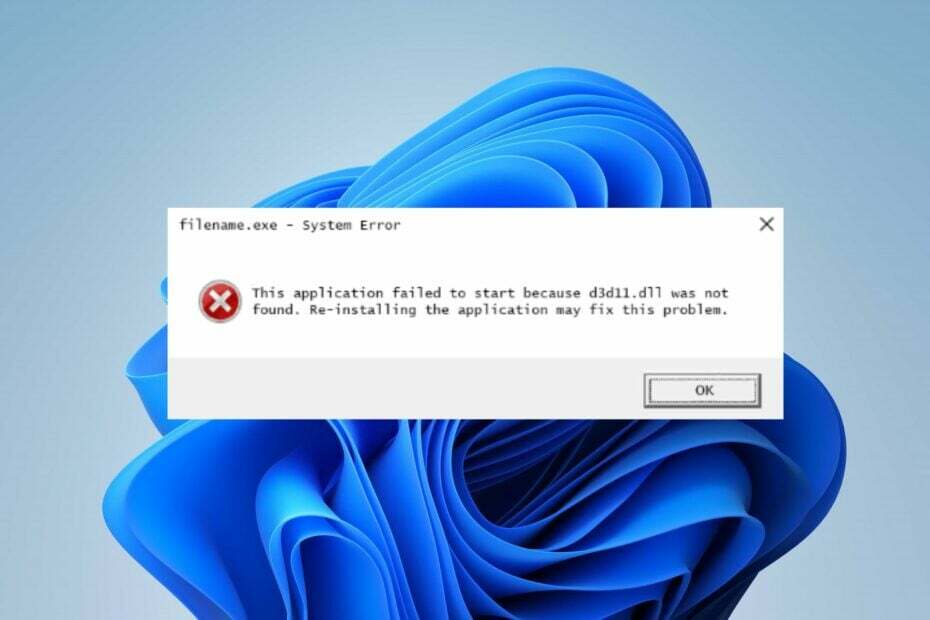
хИНСТАЛИРАЙТЕ, КАТО КЛИКНЕТЕ ВЪРХУ ИЗТЕГЛЯНЕ НА ФАЙЛА
- Изтеглете и инсталирайте Fortect на вашия компютър.
- Стартирайте инструмента и Стартирайте сканирането за намиране на DLL файлове, които може да причиняват проблеми с компютъра.
- Щракнете с десния бутон върху Старт на ремонта за замяна на повредени DLL файлове с работещи версии.
- Fortect е изтеглен от 0 читатели този месец.
Някои от нашите читатели се оплакват, че се натъкват Това приложение не успя да стартира, тъй като d3d11.dll не е намерен или липсва
грешка. Грешката може да възникне, докато играете игри на вашия компютър или докато се опитвате да стартирате приложение. Тази статия обаче ще обсъди начини, по които можете да разрешите грешката.Като алтернатива можете да прегледате нашето ръководство за това как да инсталирате и поправите липсващи DLL файлове на компютри с Windows.
Защо D3d11.dll липсва?
Някои фактори, които могат да бъдат отговорни за липсващата грешка D3d11.dll са:
- Проблеми с регистрацията на DLL: Понякога DLL файловете, необходими за правилното функциониране на дадено приложение, могат да бъдат погрешно регистрирани в неподдържани папки. Следователно ще трябва да регистрирате отново DLL липсващия DLL файл.
- Проблеми със софтуера Microsoft DirectX – Можете да видите липсващата DLL грешка, ако версията на DirectX, работеща на вашия компютър с Windows, е остаряла.
Независимо от това, ние ще ви преведем през някои подробни стъпки, за да ви помогнем да коригирате липсващата грешка на D3d11.dll, докато продължаваме по-нататък.
Какво мога да направя, ако D3d11.dll липсва?
Преди да продължите с каквито и да било разширени стъпки, преминете през следното:
- Преинсталирайте програмата, извеждаща съобщение за грешка липсващ файл.
- Преинсталирайте DirectX.
- Можете също така да изтеглите най-новата корекция на приложението/софтуера от неговите разработчици.
Продължете с тези корекции, ако не можете да разрешите грешката:
Грешката D3d11.dll липсва или не е намерена може да бъде фатална за функционалността на системата, тъй като това е DLL файл на Windows. Може да повлияе на разчитащите на него приложения и да доведе до грешки, сривове, бъгове и изоставане, ако е недостъпно. Въпреки това може да ви е трудно да поправите, ако не разбирате технологиите.
За щастие можете да използвате специални инструменти за разрешаване на 100% от грешките на DLL файловете. Затова ви препоръчваме да поправите грешката D3d11.dll с помощта на Fortect, който е a Инструмент за поправка на DLL за компютри.
Освен това софтуерът е лесен за използване и не изисква допълнителни познания. Всичко, което трябва да направите, е да започнете сканирането, което автоматично ще коригира грешката, като поправи липсващия файл.
2. Регистрирайте DLL файловете отново
- Щракнете с левия бутон върху Старт меню, Тип cmdи щракнете Изпълни като администратор.
- Въведете следната команда и натиснете Въведете:
за %d в (*.dll) направете regsvr32 -s %d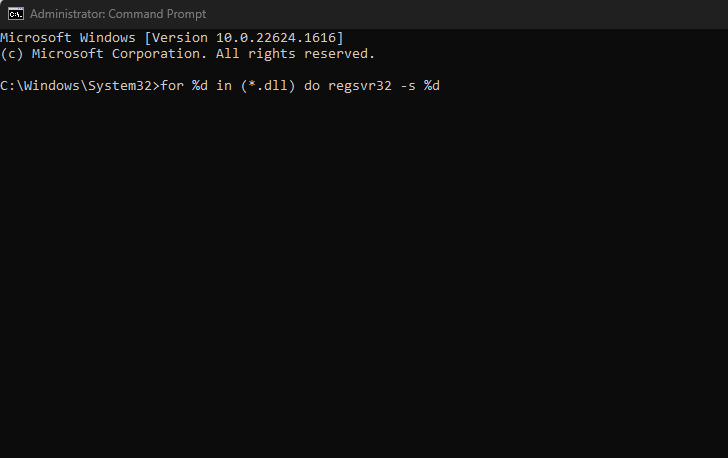
- Изчакайте процесът да завърши и затворете вашия команден ред.
След като процесът е успешен, DLL файловете ще бъдат правилно регистрирани на подходящите пътища. Следователно те стават достъпни и разрешават грешката.
- Поправка: Неуспешно надграждане на Windows с грешка 0x4005(16389).
- MSVCP140_1.dll не е намерен: 6 начина за коригиране на тази грешка
- Steamclient64.dll не е намерен: Как да го коригирате или изтеглите отново
- Codex64.dll не е намерен: 4 начина да го поправите
3. Стартирайте SFC & DISM сканиране
- Натиснете Windows, Тип cmd и щракнете Изпълни като администратор.
- Въведете следното и натиснете Въведете:
sfc /сканиране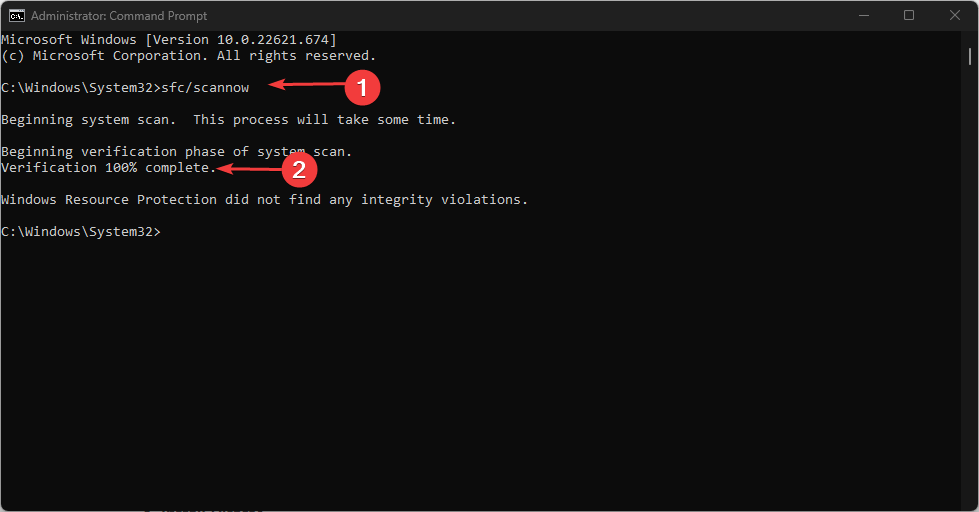
- Въведете следната команда и натиснете Въведете:
DISM /Онлайн /Cleanup-Image /RestoreHealth
- Изчакайте процесът да завърши и затворете командния ред.
Вижте нашата статия за коригиране Windows не се свързва с услугата за актуализиране ако грешката възникне на вашия компютър.
В заключение, може да ви е интересно да научите повече за липсващи DLL файлове в Windows 10 и научаване какво го причинява.
Можете да оставите своите въпроси или предложения, ако имате такива, в секцията за коментари.
Все още имате проблеми?
СПОНСОРИРАНА
Ако горните предложения не са разрешили проблема ви, компютърът ви може да има по-сериозни проблеми с Windows. Предлагаме да изберете решение "всичко в едно" като Фортект за ефективно отстраняване на проблемите. След инсталирането просто щракнете върху Преглед и коригиране и след това натиснете Старт на ремонта.


